Virtuálna privátna sieť je virtuálna privátna sieť, ktorá sa používa na zabezpečenie bezpečného pripojenia v rámci firemných pripojení a prístupu na internet. Hlavnou výhodou VPN je vysoká bezpečnosť vďaka šifrovaniu internej prevádzky, čo je dôležité pri prenose dát.
Čo je pripojenie VPN?
Mnohí ľudia, keď čelia tejto skratke, sa pýtajú: VPN - čo to je a prečo je to potrebné? Táto technológia umožňuje vytvoriť sieťové pripojenie na druhom mieste. Funguje VPN v niekoľkých režimoch:
- hostiteľská sieť;
- siete sietí;
- uzol uzla
Organizácia súkromnej virtuálnej siete na úrovni siete umožňuje použitie protokolov TCP a UDP. Všetky údaje, ktoré prechádzajú počítačmi, sú šifrované. Toto je extra zabezpečenie pre vaše pripojenie. Existuje mnoho príkladov, ktoré vysvetľujú, čo je pripojenie VPN a prečo by sa malo používať. Táto otázka bude podrobne opísaná nižšie.

Prečo potrebujem VPN
Každý poskytovateľ je schopný na požiadanie príslušných orgánov poskytnúť záznamy o činnosti používateľa. Vaša internetová spoločnosť zaznamenáva všetky aktivity, ktoré ste vykonali online. To pomáha poskytovateľovi odstrániť akúkoľvek zodpovednosť za akcie, ktoré klient vykonal. Existuje mnoho situácií, v ktorých potrebujete chrániť svoje údaje a získať slobodu, napríklad:
- Služba VPN slúži na odosielanie dôverných firemných údajov medzi pobočkami. To pomáha chrániť citlivé informácie pred odpočúvaním.
- Ak potrebujete obísť službu viazanú podľa geografickej polohy. Služba Yandex Music je napríklad dostupná len pre obyvateľov Ruska a obyvateľov bývalých krajín SNŠ. Ak ste rusky hovoriaci rezident Spojených štátov, potom nebudete môcť počúvať nahrávky. Služba VPN pomôže obísť tento zákaz nahradením sieťovej adresy ruskou.
- Skryť od poskytovateľa návštevy stránok. Nie každý je pripravený zdieľať svoje aktivity na internete, takže budú chrániť svoje návštevy pomocou VPN.
Ako VPN funguje
Ak použijete iný kanál VPN, vaša adresa IP bude patriť krajine, v ktorej sa nachádza chránená sieť. Po pripojení sa vytvorí tunel medzi serverom VPN a počítačom. Potom budú mať protokoly poskytovateľa (záznamy) súbor nezrozumiteľných znakov. Analýza dát špeciálnym programom neposkytne výsledky. Ak túto technológiu nepoužívate, protokol HTTP okamžite označí, ku ktorej stránke sa pripájate.
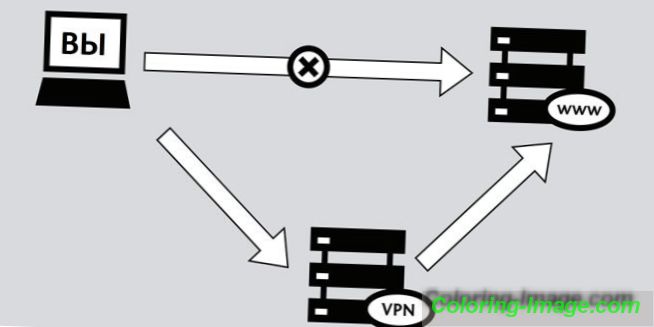
Štruktúra VPN
Toto spojenie sa skladá z dvoch častí. Prvá sa nazýva "vnútorná" sieť, môžete vytvoriť niekoľko takýchto. Druhým je „externý“, prostredníctvom ktorého dochádza k zapuzdrenému spojeniu, spravidla sa používa internet. Stále je možné pripojiť sa k sieti samostatného počítača. Užívateľ je pripojený k špecifickej VPN prostredníctvom prístupového servera pripojeného k externej a internej sieti súčasne.
Keď program VPN pripojí vzdialeného používateľa, server vyžaduje dva dôležité procesy na prejdenie: najprv identifikáciu a potom autentifikáciu. Je potrebné získať práva na používanie tohto spojenia. Ak tieto dva kroky úspešne dokončíte, vaša sieť je oprávnená otvoriť možnosť práce. Ide v podstate o autorizačný proces.
Klasifikácia VPN
Existuje niekoľko typov virtuálnych privátnych sietí. Existujú možnosti pre stupeň bezpečnosti, spôsob implementácie, úroveň práce na modeli ISO / OSI, zapojený protokol. Od spoločnosti Google môžete použiť platený prístup alebo bezplatnú službu VPN. Na základe stupňa bezpečnosti môžu byť kanály „bezpečné“ alebo „dôveryhodné“. Tieto sú potrebné, ak samotné pripojenie má potrebnú úroveň ochrany. Na usporiadanie prvej možnosti by sa mali použiť tieto technológie:
- PPTP;
- OpenVPN;
- IPSec.
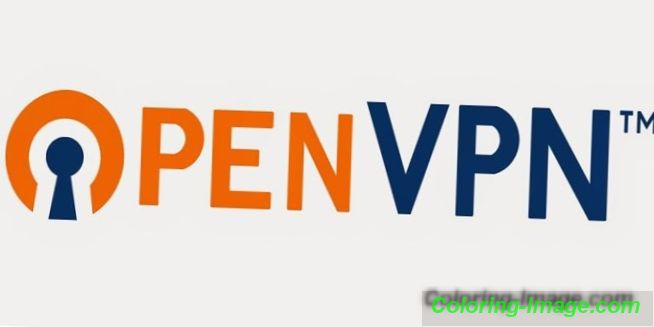
Ako vytvoriť VPN server
Pre všetkých používateľov počítača existuje spôsob pripojenia VPN. Nižšie sa bude považovať za možnosť operačného systému Windows. Tento pokyn nezabezpečuje použitie dodatočného softvéru. Konfigurácia je nasledovná:
- Ak chcete vytvoriť nové pripojenie, musíte otvoriť sieťové prístupy zobrazenia panela. Začnite zadávať hľadané slovo „Sieťové pripojenia“.
- Stlačte tlačidlo „Alt“, kliknite na položku „File“ v ponuke a vyberte možnosť „New incoming connection“.
- Potom nastavte používateľa, ktorý bude mať pripojenie k tomuto počítaču prostredníctvom siete VPN (ak máte na počítači len jeden účet, musíte preň vytvoriť heslo). Nainštalujte vtáka a kliknite na tlačidlo "Ďalej".
- Potom budete vyzvaní, aby ste vybrali typ pripojenia, môžete nechať zaškrtnutie pred "Internetom".
- Ďalším krokom bude zahrnutie sieťových protokolov, ktoré budú fungovať na tejto VPN. Začiarknite políčka pri všetkých položkách okrem druhej. V prípade potreby môžete v protokole IPv4 nastaviť konkrétnu IP, DNS bránu a porty, ale je jednoduchšie opustiť automatické priradenie.
- Keď kliknete na tlačidlo „Povoliť prístup“, operačný systém vytvorí server sám, zobrazí okno s názvom počítača. Bude sa musieť pripojiť.
- Tým sa dokončí vytvorenie domáceho servera VPN.
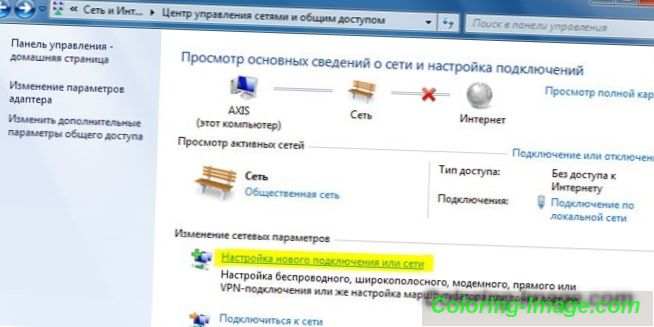
Ako nastaviť VPN na Android
Vyššie opísaný spôsob vytvorenia pripojenia VPN na osobnom počítači. Mnohí z nich však už dlho vykonali všetky činnosti pomocou telefónu. Ak neviete, čo je VPN pre Android, potom všetky vyššie uvedené fakty o tomto type pripojenia platia pre smartfón. Konfigurácia moderných zariadení umožňuje pohodlné používanie internetu pri vysokej rýchlosti. V niektorých prípadoch (pre spúšťanie hier, otváranie stránok) používajú náhradu proxy alebo anonymizérov, ale pre stabilné a rýchle pripojenie VPN je vhodnejšie.
Ak už viete, čo je VPN v telefóne, môžete prejsť priamo na vytvorenie tunela. Môžete to urobiť na akomkoľvek zariadení s podporou systému Android. Pripojenie sa vykoná nasledovne:
- Prejdite do sekcie s nastaveniami, kliknite na sekciu "Sieť".
- Nájdite položku s názvom Rozšírené nastavenia a prejdite do časti „VPN“. Ďalej budete potrebovať PIN alebo heslo, ktoré odomkne možnosť vytvoriť sieť.
- Ďalším krokom je pridanie pripojenia VPN. Zadajte názov do poľa „Server“, názov do poľa „username“, nastavte typ pripojenia. Klepnite na tlačidlo "Uložiť".
- Potom sa v zozname objaví nové pripojenie, ktoré môžete použiť na zmenu štandardného pripojenia.
- Na obrazovke sa zobrazí ikona označujúca pripojenie. Ak na ňu klepnete, dostanete štatistiku prijatých / odoslaných údajov. Tu môžete tiež vypnúť pripojenie VPN.